OSSを組み合わせてWi-Fiの無線を可視化する② kismet構築編
前回の投稿はこちら。
kismet+ElasticsearchでWi-Fiサーベイツールを作る。
kismetの構築部分について説明します。
LinuxにWi-FiのUSBドングル挿す
kismetを動作させるハードウェアはなんでもよいですが、周囲のIEEE802.11のビーコンフレームをキャプチャしますのでなるべくアンテナ利得が高そうなデバイスがよいと考えて単純にアンテナ部が長いTP-Link Archer T2U Plusを選びました。(昔買ったもの)今回、LinuxはUbuntu24.04です。
kali linuxでしたらプリセットされています。
Linux用のドライバーをインストール
LinuxでこれらUSBドングルのWi-Fiを使用する場合にはドライバーを入れる必要があります。
この手のWi-FiドングルはRealtekのASICを使用しているのでRealtekのドライバーを入れます。
逆にいうとRealtekのドライバーがあるWi-FiドングルでしたらLinuxで使えます。
T2U Plusの場合はこちらです。インストールもGitHubの通りに実行します。
以下のようにUSBドングルが認識されれば完了です。
ubuntu@ubuntu:~$ iwconfig
lo no wireless extensions.
ens33 no wireless extensions.
wlx5ca6e6ba2453 unassociated ESSID:"" Nickname:"<WIFI@REALTEK>"
Mode:Managed Frequency=2.412 GHz Access Point: Not-Associated
Sensitivity:0/0
Retry:off RTS thr:off Fragment thr:off
Power Management:off
Link Quality:0 Signal level:0 Noise level:0
Rx invalid nwid:0 Rx invalid crypt:0 Rx invalid frag:0
Tx excessive retries:0 Invalid misc:0 Missed beacon:0
ubuntu@ubuntu:~$
kismetをインストール
kismetはパッケージ版とソースコードからビルドする方法がありますが、ソースコードは変更はしませんのでパッケージ版でよいです。関連パッケージをインストールしますのでこちらの公式ドキュメントからインストールします。(Debianの項を参照)
Kismetを動作させる
ブラウザからアクセスします。
最初にメニュからWi-Fiビーコンフレームをキャプチャするデバイスを選択してkismetとUSBドングルを紐づけます。(Enable sourceをクリック)


次にAPIを有効化します。
メニューのSettingからAPI Key'sを選んで設定します。

このような形でkismetでキャプチャーデータが可視化すれば動作はOKです。

また、PostmanなどのAPIのテストツールを使うなどてレスポンスがあればOKです。
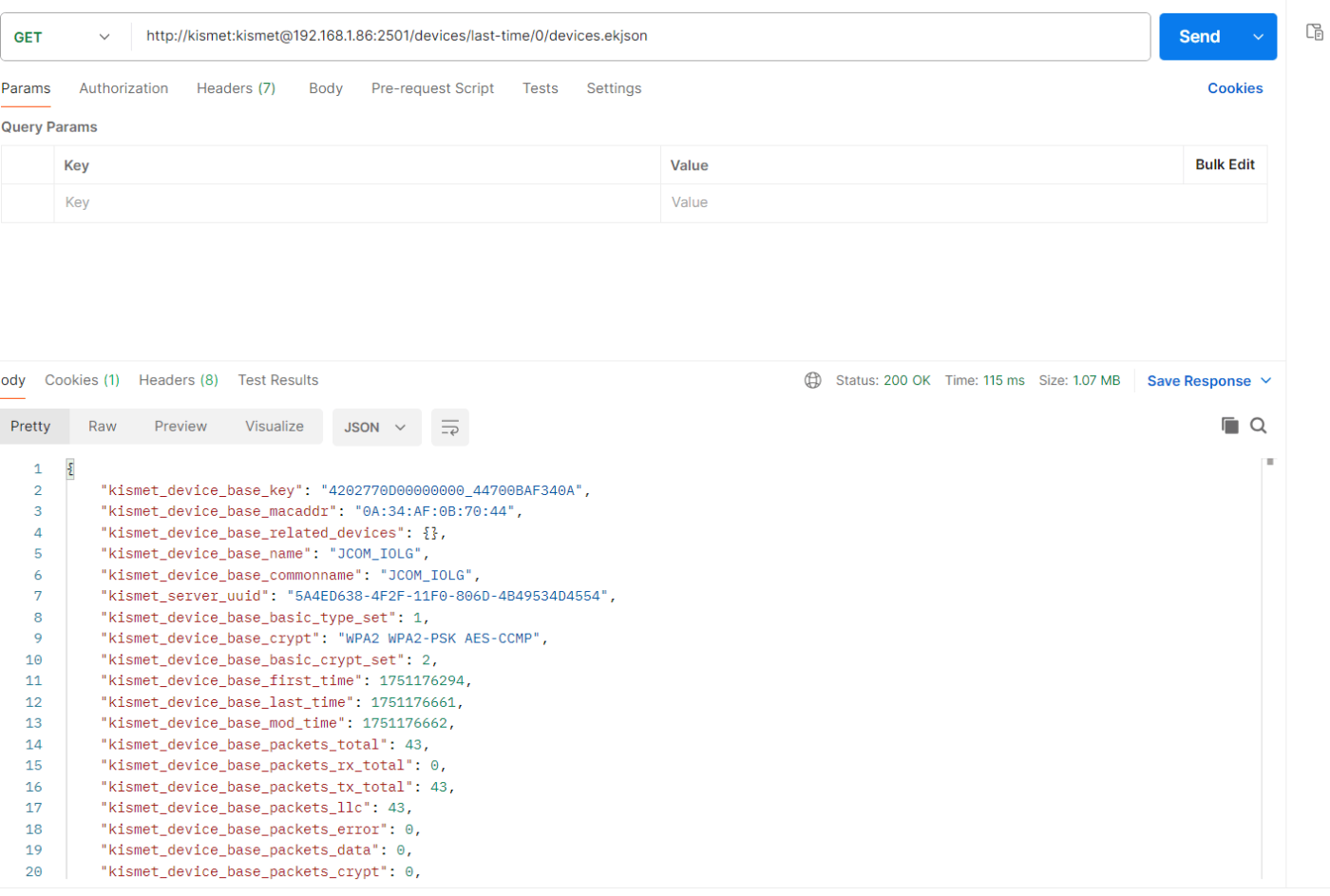
公式のAPIリファレンスはこちら
ここまででkismet側の設定は完了です。次回はElasticsearchの構築を説明します。
Discussion